Maak naadloze patronen in Illustrator
het maken van een herhalend patroon in Illustrator is een stuk makkelijker dan vroeger. In deze tutorial, Ik ga ervan uit dat je weet hoe je een eenvoudig patroon te maken, dan laten zien hoe je een standalone naadloze patroon te maken voor gebruik in andere toepassingen als een betegelde achtergrond.

de elementen die het patroon zullen worden.
zie ook: 20 vrije Vectorpatronen
om te beginnen selecteert u de items die u wilt deel uitmaken van het patroon en kiest u Patroon Maken uit het paneel patroonopties (venster > patroonopties). Illustrator plaatst het patroon voor u in het deelvenster Stalen en laat u vervolgens uw patroonkeuzes maken. Nogmaals, voor deze tutorial Ik neem aan dat je hebt gemaakt patronen (of laat het me weten als je wilt een langere tutorial hier op CreativePro.com), dus voer uw opties in en selecteer Gereed in het menu hierboven. Verwijder die originele items van uw artboard—of zet ze ergens veilig voor hergebruik.

het patroon maken van de afzonderlijke elementen. Let op de overlapping van elementen.

gratis en Premium leden zie minder advertenties! Meld je vandaag nog aan en log in.
zie ook: caleidoscopische patronen maken in Photoshop
met niets op het artboard, sleep het Staal van het patroon van het deelvenster Stalen naar het lege artboard. Dubbelklik niet op het staal of u komt direct terug in de bewerkingsmodus van patroonopties. Na het slepen van het staal ziet u het buitenste begrenzingsvak rond de objecten, maar u ziet ook een binnenframe, het begrenzingsvak voor het tegelgebied van het patroon.
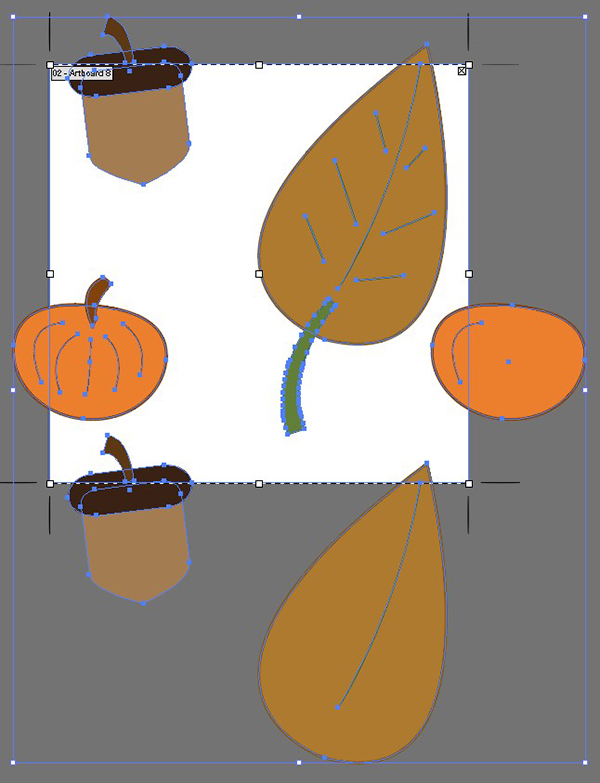
de grootte van het illustratiebord aanpassen aan de grootte van het begrenzingskader van de tegel.
zonder iets te deselecteren, selecteert u het Artboard Gereedschap. Sleep vervolgens in de hoeken van het artboard totdat het klikt om het interieur begrenzende doos. Als u overlappende objecten in uw patroon had, zouden de items nu aan het artboard moeten hangen. Nogmaals, zonder iets te deselecteren, ga naar het menu Bestand en kies Opslaan voor Web. Kies uw Bestandstype—of een voorinstelling-en selecteer Opslaan. Ik heb de neiging om JPEG ‘ s te gebruiken, alleen maar omdat ik krijg vreemde resultaten als ik opslaan als een PNG en gebruik mijn patroon in Keynote.

het voltooide patroon, betegeld in Keynote.
zie ook: Patronen zien
gebruik dat nieuw geslagen bestand als een betegelde achtergrond in Keynote, op uw bureaublad, of als een herhalende achtergrond op een website.